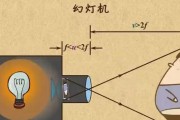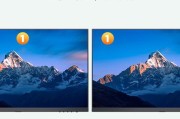在这个数据分享和展示需求日益增长的时代,手机与投影仪的无缝连接成为了商务沟通和家庭娱乐中不可或缺的一部分。无论是商务演讲还是观看电影,手机连接到投影仪,放大你的屏幕显示范围,无疑能够提供更加震撼的视觉体验。本文将详细介绍如何通过不同的方法用手机连接投影仪进行联网,让你轻松实现小屏至大屏的跨越。
一、准备工作
在开始连接之前,确保你的手机和投影仪都已经充满电。投影仪需要具备无线或有线连接功能,手机也是。请检查手机是否支持Miracast、DLNA、AirPlay或其他投影技术,这是连接成功的关键。

二、通过Miracast连接手机与投影仪
1.开启投影仪的Miracast接收功能
大多数新型投影仪都内置了Miracast的接收功能。请先查看投影仪的用户手册,确认并开启此功能,通常名为“无线显示”或“Miracast”。
2.开启手机的Miracast功能
在手机的设置菜单中找到“无线和网络”选项,选择“更多”或者“投屏”,然后开启Miracast功能。如果手机不直接支持Miracast,你可以尝试使用第三方应用程序来实现该功能。
3.连接手机和投影仪
在手机上选择投影仪设备进行连接。一般情况下,手机会自动搜索附近的Miracast设备并显示出来。选择你的投影仪并等待连接建立,如果一切顺利,你的手机屏幕就会出现在投影仪上。

三、使用HDMI/VGA线连接
如果无线连接不起作用,有线连接也是个不错的选择。
1.接入HDMI/VGA线
使用HDMI或VGA线将手机和投影仪连接起来。一些新型手机可能配备有Type-C或Lightning接口转HDMI/VGA的适配器,如果没有,你可能需要另外购买一个。
2.投影仪设置
在投影仪上选择相应的输入源,比如“HDMI1”或“HDMI2”。确保连接无误后,你的手机屏幕就会显示在投影仪上。
3.调整显示设置
在手机上调整显示设置,以确保屏幕内容能正确无误地投射到投影仪上。部分手机需要在设置中将屏幕输出到外部显示设备才能实现。
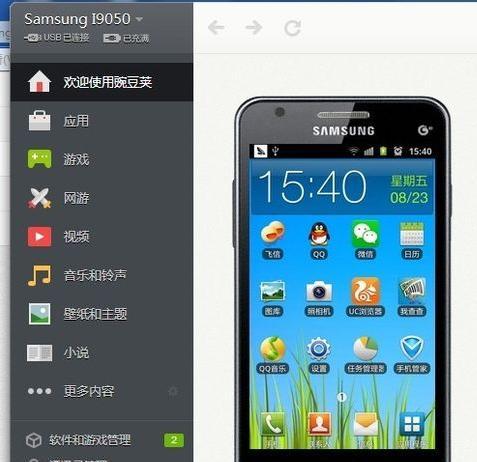
四、使用第三方应用程序连接
如果投影仪和手机都没有Miracast或其他直接连接方式的硬件支持,可以尝试使用一些第三方应用程序来实现连接。
1.安装第三方应用程序
在手机和投影仪上安装支持的第三方应用程序。这类应用通常会提供无线连接功能,并要求两台设备都安装。
2.连接与控制
打开应用程序并按照指示连接你的手机和投影仪,部分应用可能还需要设置连接密码。成功连接后,你的手机屏幕就能同步到投影仪上。
五、常见问题与解决方法
1.连接时手机无法找到投影仪是什么原因?
确保两者都开启了无线显示功能,并且没有其他干扰信号。有时重启设备能解决问题。
2.如何解决投射画面有延迟或者卡顿的问题?
检查网络状况,如果是有线连接检查线缆是否连接良好。如果依然存在问题,可以尝试降低屏幕分辨率,或者更换连接方式。
3.投影仪上的声音怎么传输?
如果手机和投影仪支持音频传输,声音会自动通过连接设备传输。如果不支持,你需要另外连接音频输出设备,比如蓝牙音箱。
六、注意事项
在操作过程中,请确保线缆连接牢固,无线环境稳定,以保证连接的顺畅。
保持手机和投影仪在同一网络环境下,以避免连接上的困难。
关闭其他正在运行的软件,尤其是占用网络和占用屏幕资源的应用程序,以免影响连接的质量。
通过以上步骤,你应该能够顺利完成手机与投影仪的连接,并通过联网共享你的内容。连接技术的不断进步使得这项工作变得更加简单,无需复杂设置便能享受大屏体验。掌握这些技巧,无论在会议室还是在家中,你都可以轻松展示你的创意和内容。
标签: #投影仪